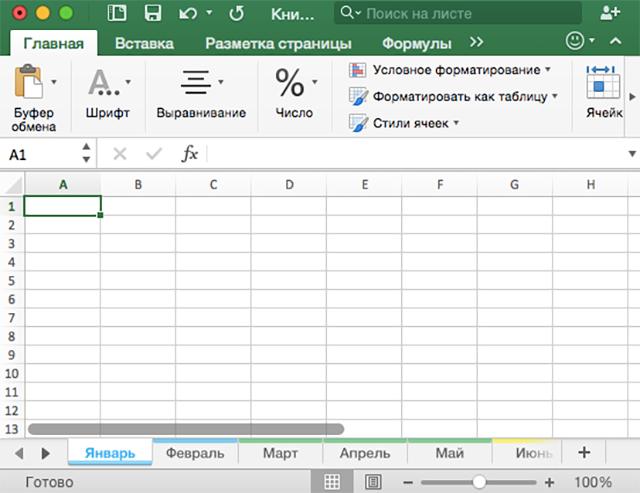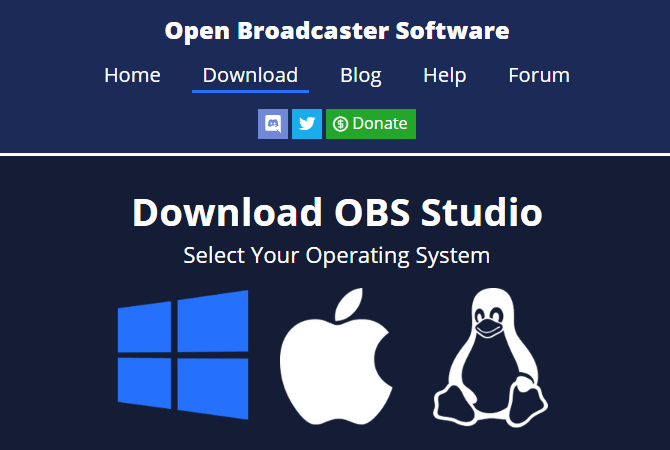Fl studio 12 x32/64 bit полная русская версия
Содержание:
Как пользоваться софтом
Когда FL Studio 20 для Windows 7 на русском уже установлен на ПК, самое время для освоения данной программы. Сразу следует отметить, что софт не самый простой и элементарный. Придётся потратить много времени на то, чтобы освоить все функции
Тем не менее, если вы хотите узнать, как работать в FL Studio, важно уделять больше времени практике. Далее полезные инструкции для начала деятельности
Как начать работу
Первый момент касается старта в целом. Всё достаточно просто и понятно:
- Запустите FL Studio для Windows 7 на своём устройстве.
- В верхней части экрана вы можете найти горизонтально расположенное меню с различными разделами. Кликните на кнопку «File».
- Выпадет список из доступных вариантов, жмите на «New», чтобы начать работу с новым проектом.
Добавление первых ударников
Теперь о том, как работать в ФЛ Студио, а, если быть конкретнее, создавать какие-то первые комбинации и воспроизводить их в качестве звука. Первым делом речь будет идти о добавлении ударников.
На изображении ниже отмечены три ключевых момента:
- Стойка инструментов, с которой вы и будете взаимодействовать.
- В случае, если первый пункт отсутствует, вам потребуется нажать на компонент под номером 2.
- Если он отличен от того, что вы видите на изображении, жмите на кнопку под номером 3.
Чтобы понять принцип работы, вам потребуется реализовать какой-нибудь пример. Повторите комбинацию, которую вы можете увидеть на изображении ниже. Для того, чтобы активировать какой-либо компонент, кликайте по нему левой кнопкой мыши.
Теперь нужно узнать, что у вас получилось. Для этого бит потребуется воспроизвести. Сделать это проще простого. Просто выставьте переключатель на параметр «PAT». Следующим действием кликните на кнопку «Play». В качестве альтернативы можете воспользоваться пробелом на вашей клавиатуре.
То, что у вас получилось на выходе, можно назвать самой стандартной прямой простой партией ударных. При этом, есть и второй тип, который называют ломаным. Ниже на изображении вы можете увидеть, как сделать так, чтобы добиться такого эффекта.
Описание сэмплов
Вы могли заметить, что на изображениях имеются такие элементы, как Kick, Clap, Hat, Snare. Если коротко, то это сэмплы для FL Studio. Они представляют собой некоторые заготовки звуков, которые вы в итоге слышите.
Рассматриваемый вид семплов можно назвать ваншотами. Вы слышите конкретный звук. Есть альтернатива в виде лупов. Такие сэмплы уже являются целыми готовыми партиями и имеют какое-то более богатое звучание.
Вот описание тех сэмплов, которые были перечислены ранее:
- Слышится характерный удар по бочке, также имеется басовая часть.
- Звук хлопка, который схож в некоторых аспектах с вариантом Snare.
- Удар по тарелке, которая входит в состав барабанной установки.
- Звук аналогичен удару по небольшому барабану.
Как видите, если скачать ФЛ Студио, на выходе у вас будет программа с неограниченным количеством инструментов. Это лишь малая часть из того, что доступно пользователям.
Как работать с программой
Если вы решились скачать FL Studio 20 на русском, а затем всё установили, самое время изучить основные моменты для начала работы с софтом. Нет ничего сложного в реализации тех или иных действий, но это лишь в случае, если вы чётко понимаете то, какая функция за что отвечает и где она находится.
Создание проекта и настройка первых ударников
Первое, с чего надо начать – с запуска программы. После этого потребуется кликнуть на «File» и выбрать в предложенном меню вариант «New». Таким образом, с этого момента создан проект, с которым вам предстоит работать.
Внимательно изучите содержимое страницы. Найдите элемент, который на скриншоте ниже подписан под номером 1. Это стойка инструментов, которая позволяет создавать какие-то начальные звуки.
В том случае, если этого элемента на странице не находите, нажмите на иконку, обозначенную цифрой 2. Если в этом случае стойка так и не появилась, останется нажать на кнопку, подписанную номером 3. После этого вы добьётесь желаемого результата и сможете продолжить осваивать программу.
Теперь можно приступить к тому, чтобы создавать первую партию ударных. В этом нет ничего сложного, главное предварительно хорошо потренироваться
Будучи новичком, вам ещё сложно придумать что-то самостоятельно, поэтому обратите внимание на инструкцию и повторяйте всё аналогично:
- Естественно, потребуется скачать русскую версию FL Studio После этого запустите станцию и создайте проект.
- Реализуйте комбинацию, которая отражена ниже на скриншоте. Чтобы добиться результата, нужно лишь кликать левой кнопкой мыши по желаемому элементу. После этого он будет активироваться и становиться частью трека. Чтобы отменить действие, повторно кликните по компоненту, но уже правой кнопкой.
Теперь необходимо, чтобы вы услышали то, что сделали. Для этого реализуйте воспроизведение бита. Сначала установите переключатель, обозначенный цифрой 1, на значение PAT. После этого останется кликнуть на пробел или же по кнопке Play.
На этом всё, так вы создали первую партию ударных прямого типа.
Описание сэмплов
Как вы могли заметить, стойка инструментов содержит в себе 4 ключевых компонента, которые будут описаны ниже:
- Kick. Так называемая бочка. Её звучание нельзя спутать с чем-либо. Это звуки, имеющие басовые характеристики. В профессиональной среде данный сэмпл называют «кик».
- Clap. Следующий вариант, который является так называемым хлопком. Нужно постараться, чтобы не перепутать этот звук с сэмплом Snare.
- Hat. Чтобы понимать, как именно выглядит инструмент для этого звука, найдите фотографию барабанной установки. Одним из её элементов является сдвоенная медная тарелка. Так вот, удар по ней – это и есть «хэт».
- Snare. Так как Clap путают с этим звуком, то существует взаимная связь. В некоторых случаях и «снэр» новички могут сразу не признать. Что касается этого звука, это малый барабан. Но, тем не менее, многие с этим утверждением не согласны.
Как видите, инструменты для FL Studio 20 в базовом виде можно освоить достаточно быстро. Главное – это изучить интерфейс, чтобы быстро ориентироваться во всём, что вас окружает. Тогда если вы решите установить FL Studio 20 на русском, проблем не возникнет.
Дополнительные материалы по Fabfilter Pro Q 3
Как активировать
Как активировать Fabfilter Pro Q 3 смотрите в видео выше. Если не активируется, ещё раз внимательно пересмотрите видео и замените все необходимые файлы.
License key (код активации)
Бесплатная лицензия для Fabfilter Pro Q 3 (license code-ключ):
Product: Pro-Q 3;
Licensee: DeWa68;
t/+nywXakSNU6Zg6OKQ1oYGs1N6blxIz3IpLz/GkK/RCXPJOZIGo9zqoXxrbDd8m
QJT7qGhIDo7nsPxw2o03f6xWk2iAHH1x/95bzkabVmYCPEdML1+fw7NRoQDacW6v
vskzMgAVcfPPhhKXOqDtb+K9Qc1SdP64zqH6tFjs9r8=
Но имейте в виду, одного этого кода для активации не достаточно, ещё необходимо заменить некоторые файлы. Все подробности в видео в начале статьи. Все необходимое, crack, кейген и таблетка присутствует в раздаче и проверено лично.
Как пользоваться
Видео-обзор как пользоваться Fabfilter Pro Q 3 для чайников. Изучаем FabFilter Pro-Q3. Подробный курс по плагину и инструкция.
Настройка голоса
Настройка голоса в Fabfilter Pro Q 3. Обработка голоса — Фильтрация, эквализация, шумоподавление:
В Fabfilter Pro Q 3 появились новые типы фильтров, позволяющие мгновенно создавать линейные наклоны от одного частотного экстремума к другому (например, затухание басов соответствует подъему высоких частот), в то время как Brickwall производит более экстремальную фильтрацию, чем когда-либо, позволяя проводить «полный» вариант снижения громкости для фильтров высоких и низких частот. Fabfilter Pro Q 3 впервые вводит обработку объемного звука, поддерживая многоканальные миксы.
Произошли ещё два больших события — это включение режима «визуализации внешнего спектра» и «динамического эквалайзера». Если вы знакомы с iZotope’s Neutron, то вам будете проще понять о чём идёт речь. Эта функция позволяет наложить частотный «футпринт» любого экземпляра Fabfilter Pro Q 3 на другой, так что вы можете видеть, где частоты конфликтуют в достаточной мере, чтобы вызвать проблемы. Наиболее распространенным местом использованием этого является обработка частот ударных и басов, однако эта функция может использоваться и в других областях.
Режим динамического эквалайзера позволяет создавать частотные узлы, которые динамически реагируют на входной уровень сигнала, так что при увеличении громкости входного сигнала применяется большее затухание. Это очень удобно, поскольку это очень гибкий инструмент.
Еще одна примечательная новая функция — это обработка по полосе mid/side или left/right. Внезапно вы обнаружите, что можете применить изменение тона к среднему, боковому, левому и правому сигналам для каждой полосы независимо. Fabfilter Pro Q 3 — это замечательное обновление (возможно) уже ведущего в своем классе эквалайзера. Лучшее стало еще лучше.
Помогла статья? Сделай репост!
VST
Работа с программой
Если вы решите установить FL Studio Windows, то, первым делом, начните изучение базовых элементов и действий. Постепенно вы начнёте осваиваться в программе и сможете реализовывать более сложные действия.
С чего начинать любой проект
Несомненно, сначала вам нужно создать новый проект, в котором вы и будете начинать что-либо делать. В этом плане всё достаточно просто:
- Запустите программу FL Studio в Windows 10 (это может быть также XP, 7, 8).
- Осмотритесь и найдите в левом верхнем углу перечень доступных вариантов. Это так называемое главное меню, выглядящее как вертикальный набор кнопок. Ваша задача – нажать на «File».
- Перед вами откроется дополнительное меню, точнее перечень доступных вариантов. Например, есть кнопка «Open», которая позволит открыть любой проект, с которым вы уже работали до этого. Но в текущей ситуации нас интересует вариант «New».
Всё, новый проект создан, после этого можно приступать к созданию музыки.
Первые ударники
Первое, что вам стоит освоить – ударники. Осмотрите окно программы и попытайтесь найти элемент, обозначенный цифрой 1 (на изображении ниже). Если такового у вас нет, в этом нет ничего страшного, так как вам просто нужно его активировать. Кликните по иконке под номером 2. В этом случае стойка инструментов опять может не появиться, но в этом нет ничего страшного. Есть ещё элемент под номером 3, нажав на который вы точно достигнете желаемого результата.
Пришло время создавать партию ударных. Перед собой вы видите несколько строчек с названиями, напротив есть специальные кнопки, на которые можно нажимать. Чтобы понимать, как всё это может звучать, попробуйте повторить такую же комбинацию, которая указана ниже на изображении.
Самое время послушать, что же получилось на выходе. Для того, чтобы воспроизвести результат, подключите наушники или колонки. После этого в верхней части окна программы сделайте так, чтобы переключатель, обозначенный цифрой 1, принял значение Pat. Останется лишь кликнуть по кнопке Play (под номером 2 на изображении) или же нажать на пробел, расположенный на клавиатуре.
Обозначение каждого параметра
Как вы могли заметить, когда вы выставляли ударники, напротив каждой строчки было написано конкретное название. Всё, что там перечислено, имеет своё определенное звучание:
- Kick. Это бочка с басовым звучанием. Этот звук достаточно массивный и объёмный, его невозможно не расслышать.
- Clap. Так называют хлопок. Профессионалы чётко распознают этот компонент, а вот новички нередко путают его со Snare.
- Hat. Это звук тарелки из барабанной установки. Если быть точнее, это тот элемент, который представляет собой сдвоенную тарелку, выполненную из меди.
- Snare. Малый барабан, который, соответственно, иногда путают с Clap.
То, что описано – это лишь мизерная часть из того, что может предложить программа для написания музыки. Только спустя месяцы работы вы сможете с комфортом ориентироваться во всех функциях.
Особенности программы
Fl Studio будет полезна не только новым пользователям, но и профессионалам своего дела. Программа отлично себя показывает на любых устройствах, а также на всех операционных системах. Для пользователей, которые работают в программе для создания музыки на Виндовс 10, стало удивительным то, что она оптимизирована под работу на сенсорном дисплее. Все доступные функции прекрасно работают и не теряют производительности.
Приложение DL Studio является нетребовательным к системным ресурсам, поэтому будет отлично работать даже на старых моделях. В данной версии утилиты можно найти новый, детально проработанный интерфейс, который является наиболее удобным для работы. Благодаря тому, что здесь отсутствуют лишние элементы, а дизайн выполнен в стиле минимализма, приложение не оставит равнодушным никого. Радует то, что в Fl Studio 12 нет всплывающих окон и клавиш, что ускоряет рабочий процесс.
Если рассматривать софт в целом, то на фоне конкурентов он выглядит наиболее привлекательным, а его функционал позволяет создавать музыку высокого качества. Скачать Fl Studio 20 можно с официального сайта.
Когда загрузите полную версию Ай Студио, то заметите в ней некоторые особенности:
- Можно перемещать окна.
- Удобный приятный минималистичный интерфейс.
- Функции, позволяющие изменять масштаб.
- Отсутствие лишних элементов на рабочем пространстве.
- Приятная стоимость, которая будет всем по карману.
- Регулярное обновление и добавление функций.
Работа в Fl Studio будет прекрасным обучением для начинающих музыкантов. Чтобы было еще удобнее, разработчики продумали систему изменения масштаба, которая позволяет подобраться к нужным местам. В этой утилите много «незаметных» полезностей: сжимание и увеличивание, соединение окон в единое целое и так далее. Можно подогнать размер страницы под используемый экран.
Благодаря тому, что здесь предусмотрена работа на устройствах, имеющих сенсорный экран, можно значительно упростить взаимодействие. Такой способ использования будет более простым.
Скачанный с торрента Fruity Loops является востребованным многофункциональным инструментом, в котором нет ничего лишнего. Для того чтобы просмотреть все преимущества проекта, но не покупать полную версию, можно воспользоваться бесплатной, демонстрационной версией приложения. У вас появится доступ к полному функционалу, но вы будете ограничены по времени.
Сегодня данный софт является известным и востребованным среди аранжировщиков и музыкантов. Используя данное программное обеспечение можно создавать музыкальные композиции в любом стиле. Кроме этого, существует много плагинов для Fl Studio, которые могут быть загружены не от родных создателей. Также разработчики предлагают сэмплы для Fl Studio, которые находятся внутри приложения. Здесь найдется богатый выбор виртуальных средств, предлагающих вести запись в реальном времени.
Русская версия
Конечно же, многие сейчас думают о том, где бы
скачать русскую версию программы или русификатор для нее. Но вынужден огорчить
этих людей тем фактом, что полного русификатора (да и какого-либо еще) на
данный момент не существует (по крайней мере автору данной статьи он
неизвестен). Но нельзя сказать, что это плохая новость. Если вы еще сами не
убедились в том, что русифицировать такого рода программы не стоит, здесь будет
приведено несколько аргументов в пользу этой точки зрения.
Во-первых, зачастую русификаторы на такие
программы выходят неполными, да и к тому же не совсем корректными. Так стоит ли
искать русификатор, а потом смотреть на странные названия некоторых
инструментов, если все равно часть интерфейса останется на английском?
Так что пользуйтесь оригинальной версией. Так
вы обучающими материалами сможете пользоваться, и английский подтянете, если он
у вас хромает.
Как пользоваться программой
Если быть точнее, это будет инструкция для реализации первого проекта. В итоге вы сможете получить базовые знания и в дальнейшем работать над более сложными музыкальными произведениями.
Добавление ударников
Естественно, если вы на данном этапе, значит программа для написания музыки у вас установлена, и вы готовы к её использованию. После запуска необходимо будет кликнуть на «File» и выбрать вариант «New». Всё это нужно для того, чтобы запустить пустой проект, с которым вы будете взаимодействовать.
Всё то, что перед вами, вы должны внимательно осмотреть. Ниже будет показано изображение, на которое вы должны ориентироваться.
Если окно, обозначенное цифрой 1, у вас не появилось (между тем, этот элемент называют стойкой инструментов), значит необходимо кликнуть по кнопке, которая обозначена на скриншоте под цифрой 2. В том случае, если вид вашей программы до сих пор не совпадает с тем, что показано на картинке, кликните ещё и на кнопку, обозначенную цифрой 3.
Всё это проделывалось для того, чтобы вы смогли создать свою первую партию ударных. Так как сейчас вы тренируетесь, последуйте примеру, указанному на скриншоте. Выполните аналогичный выбор. Для этого на соответствующие элементы кликайте левой кнопкой мыши. Если вдруг нажмёте на что-то лишнее, достаточно один раз повторно кликнуть ПКМ, чтобы убрать элемент.
Пришло время услышать первые результаты. Всё выполняется в два элементарных действия. Сначала вам нужно установить переключатель (отражен под цифрой 1 на картинке ниже) в состояние PAT. После этого кликните на кнопку Play под номером 2. В качестве альтернативы можете нажать на пробел, чтобы запустить бит для прослушивания.
Для того, чтобы вы понимали с чем именно работаете, так выглядит описание некоторых семплов, с которыми вы также сможете взаимодействовать, если решите скачать FL Studio 20 на русском и другие версии:
- Kick. Так называемая «бочка», которая в итоге применения характеризуется явным ударным звуком и схожестью с басом.
- Clap. По звуку напоминает хлопок.
- Hat. Представляет собой звук удара по тарелке, которая является частью барабанной установки.
- Snare. Чаще всего звучит как барабан, хотя, например, в некоторых случаях это определить непросто.
Задание темпа
Ещё один важный момент – это выбор темпа. Также это называют как BPM – количество ударов в минуту. Устанавливается в окне, указанном на изображении ниже.
Стоит отметить тот факт, что для того, чтобы, например, записать какой-то рэп, подойдёт показатель от 65 до 115 ударов. Безусловно, каждый стиль подразумевает какие-то рамки. Однако на начальном этапе старайтесь экспериментировать и слушать всё: и то, как звучит BPM 300, и то, какой звук у BPM 60.
Если, например, работать с каким-то конкретным стилем, можете уточнить количество ударов в справочнике. Однако, иногда люди, создавая работы, опираются лишь на свои предпочтения в этом вопросе.
Увеличение количества шагов
На изображении ниже под цифрой 1 обозначен ползунок, который нужно будет перетащить вправо, чтобы продолжить партию ударных и сделать её более длинной.
Также можно в целом увеличить окно стойки инструментов, для этого нужно лишь потянуть за край окна, обозначенный под цифрой 2.
Сохранение
Самое время сохранить то, над чем вы работали. Это элементарно, нужно лишь кликнуть на «File» и выбрать вариант «Save». В итоге останется ввести название и выбрать место, где будет находиться проект. Если захотите продолжить работу с ним, зайдёте в программу и в меню «File» нажмёте «Open». А затем просто укажите на тот файл, который вас интересует.
После этого откроется окно программы со всем тем прогрессом, который был вами выполнен. Останется лишь дополнить работу какими-то элементами, которые, по вашему мнению, сделают её ещё лучше.
Tone Synthesis Massive VST
Звуковой синтез MASSIVE основан на уникальном алгоритме сканирования волны, реализованном в трех параллельных модулях генераторов. Он сочетает в себе лучшее качество звука с максимальной гибкостью и управляемостью. Представьте себе генератор волновой развертки как многодорожечный секвенсор. Один из треков содержит пилообразную волну, а другой — пульсовую волну. В вертикальном направлении осцилляторы MASSIVE позволяют бесшовно объединять эти треки. В горизонтальном измерении кривую скорости считывания одного цикла можно обрабатывать в трех различных режимах изменения.
Massive VST для FL Studio предлагает неограниченное количество таких «треков» в каждой волновой таблице, а также два дополнительных режима манипуляции, которые относятся к настройкам времени и частоты. Конечно, «трэйсы» не ограничиваются обычными пилообразными или пульсовыми волнами.
Native Instruments Massive VST поставляется с 85 специально разработанными волновыми таблицами, каждая из которых имеет уникальное сочетание форм волны и особых звуковых свойств. Наконец, можно использовать генератор модуляции для изменения сигнала от основного генератора. Его можно использовать для кольцевой модуляции, фазовой модуляции (которая выглядит как FM) и других режимов модуляции. Генератор шума обеспечивает дополнительный источник сигнала, который можно смешивать с другими сигналами, создавая новые эффекты. Например, его можно использовать в сочетании с гребенчатыми фильтрами из пресетов собственных инструментов для физического моделирования в звуковом дизайне.
Звуки
С большинством инструментов, включенных в
сборку программы, будет интересно поиграться и покрутить на них самые разные
кнопочки и крутилки, но все-таки они выглядят слишком просто, если не сказать
устаревшими. С другой стороны, немного разобравшись с настройками можно
заставить их звучать по-настоящему хорошо (скажем спасибо разработчикам,
сделавшим автоматизацию и настройку инструментов такой простой и удобной).
Чтобы ускорить работу в программе можно
создать пресеты любимых настроек. Это включает в себя различные меню и подменю
в браузере; можно сделать так, чтобы в нем сразу открывалась та категория,
которой вы часто пользуетесь или которая вам нужна буквально каждый раз. Вы
даже можете сделать предустановку изображений плагинов, которые вы сможете
просто перетащить в свой проект и начать работать с ними. Это работает особенно
хорошо когда вы используете плагины для FL Studio от сторонних разработчиков.
Такая функция присутствует и в других студиях типа DAW, но здесь это
реализовано особенно хорошо и интуитивно понятно.
Графический интерфейс Pigments VST
Как и полагается названию, графический интерфейс Pigments с изменяемым размером (50–200%) привлекательно красочен и полон информативной анимации, от сигналов осциллятора и фильтров до огибающих с цветовой кодировкой, LFO и других источников модуляции
Что еще более важно, макет логичен и интуитивно понятен, с вкладками в верхнем разделе между страницами Synth, FX и Sequencer, в нижнем корпусе с элементами управления клавиатурой и модулятором и полосой обзора модуляции в середине, используемой для назначения и просмотра сигналов модуляции. Опытным пользователям не составит труда сориентироваться, а новички смогут сориентироваться с помощью двух встроенных руководств
Удобство для пользователя продолжается с помощью тегированного и доступного для поиска браузера предустановок, который показывает формы сигналов осциллятора и формы фильтров, а также краткое описание каждого патча и предоставляет доступ к четырем ручкам макросов для базовой настройки без выхода обратно в основной интерфейс. А новая функция Arturia «советы по звуковому дизайну» позволяет визуально предлагать оптимальные диапазоны для конкретных параметров, регулируя желтые воротники вокруг их ручек. Все заводские предустановки используют их, и их можно свободно редактировать. Это умная и полезная система.
Вариации Рут-прав
- Full Root – данный вид Рут-прав даёт вам их функции без всяких вырезаний отдельных полномочий;
- Shell Root – этот вариант Root-прав является постоянным, но даже с этими правами вы не имеете возможность менять системную папку;
- Temporary Root – при данном варианте вы получаете Рут-доступ временно. Если вы не сможете приобрести постоянные Рут-права, то временные Root вы сможете приобрести намного быстрее. Правда, перезагрузив смартфон, данный доступ исчезает, как и прочие ваши настройки на телефоне. Временный Root-доступ дают часть программ, чтобы в дальнейшем получить постоянные.